MediBang Paint là một ứng dụng Vẽ thay thế Photoshop ấn tượng
Internet chứa đầy vô số công cụ cho phép bạn chỉnh sửa và tạo ảnh theo cách bạn muốn. Một số cung cấp rất nhiều tùy chọn nhưng chúng nằm sau một bức tường phí, trong khi những người khác cung cấp chúng miễn phí và chúng rất ấn tượng. Hôm nay, chúng ta đang nói về MediBang Paint thực sự tạo ra tiếng vang mà không cần đòi tiền. Đó là một công cụ vẽ có sẵn cho Windows , macOS, Android và thậm chí cả iPhone. Trong bài đăng này, tôi đang nói về phiên bản Windows .
MediBang Paint dành cho Windows PC
MediBang là một ứng dụng vẽ chuyên dụng, không chỉ là một công cụ chỉnh sửa hình ảnh đơn thuần. Số lượng công cụ mà phần mềm cung cấp rất ấn tượng. Các ứng dụng(Apps) như Adobe Photoshop sẽ tính phí bạn một khoản tiền khổng lồ cho những tính năng này. Các tính năng chính bao gồm Lớp(Layers) , bút vẽ, nét vẽ, hiệu ứng, hỗ trợ bút cảm ứng hoặc sử dụng ngón tay của bạn, v.v. Bạn có quyền truy cập vào tất cả các tính năng này nếu bạn đăng ký tài khoản với chúng và chúng cung cấp cho bạn dung lượng lưu trữ miễn phí. Dịch vụ trực tuyến cũng bao gồm một tùy chọn để tải xuống các đối tượng và hình nền từ đám mây.
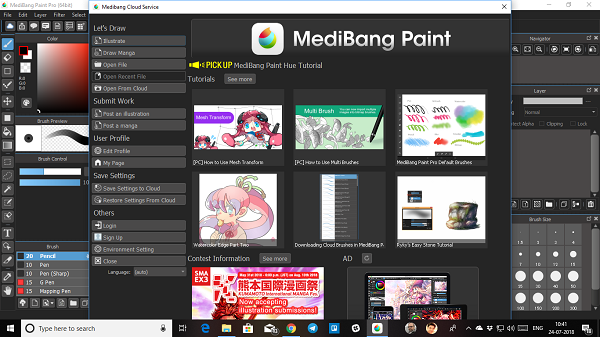
Tạo tài khoản:(Creating an Account:) Phần này hơi phức tạp và chỉ hiển thị khi nó khởi chạy. Tôi thực sự khuyên bạn nên đăng ký ngay sau khi bạn khởi chạy ứng dụng bằng cách sử dụng tùy chọn đăng ký trên màn hình bật lên. Bạn có thể đăng ký bằng Facebook và Tài khoản Google(Google Account) . Sau khi hoàn tất, bạn có thể bắt đầu với canvas đơn giản (minh họa) hoặc sử dụng canvas tạo truyện tranh.
Lưu tệp trên đám mây: (Save Files on the Cloud: ) Bạn có thể tiếp tục lưu tệp của mình trên PC, nhưng với tính năng lưu trên đám mây, bạn không bao giờ bị mất tệp trong trường hợp phần mềm bị treo hoặc PC bị lỗi, bạn vẫn có một bản sao trên đám mây. Vì bạn đã có tài khoản ngay bây giờ, nên việc sử dụng đám mây luôn tốt.
Tùy chọn tạo dự án:(Project Creation Option:) Khi tạo dự án, bạn có thể chọn cấu hình phù hợp. Nó có các tùy chọn cho Kích thước Canvas(Canvas Size) , Chế độ Màu(Color Mode) , Nền(Background) , DPI , tỷ lệ khung hình, v.v.
Công cụ lựa chọn: (Selection tool: ) Nó cung cấp bất kỳ loại lựa chọn nào. Ngay từ bàn tay tự do để đa giác đến nhật thực. Bạn có thể thêm, thực hiện các lựa chọn giao nhau, v.v.
Phím tắt: (Keyboard shortcuts: ) Nó cung cấp các phím tắt cho người dùng thành thạo. Nếu bạn đã sử dụng Photoshop , việc sử dụng này sẽ rất dễ dàng. Không có lợi ích học tập.
Độ nhạy áp lực: (Pressure sensitivity: ) Nếu bạn đang sử dụng Bút(Pen) hoặc Bút(Stylus) cảm ứng trên PC màn hình cảm ứng, nó cung cấp độ nhạy áp lực cho Wacom và Adonit .
Thư viện tài nguyên: (Resource library: ) Bạn không thể chỉ thấy điều này. Thư viện cung cấp cho bạn tải xuống hình nền, dòng hành động manga, phông chữ và mẫu.
Phông chữ: (Fonts: ) Khi nói đến phông chữ, có một chút hạn chế. Bản xem trước bị thiếu và nếu bạn thay đổi kích thước, bản xem trước sẽ không cập nhật ngay lập tức trên canvas. Vì vậy, hãy chắc chắn thử nghiệm nó với nó để hiểu rõ ràng về phần phông chữ.
Công cụ vẽ: (Drawing Tools: ) Nó cung cấp các công cụ như Eye Dropper , Brush , Eraser , các công cụ lựa chọn, thao tác lớp, gradient, bảng truyện tranh, cây đũa thần, văn bản, công cụ thao tác, v.v.
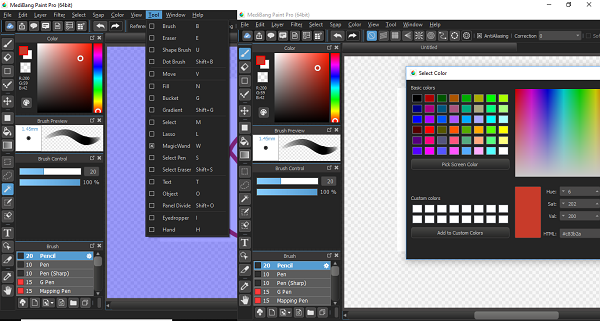
Sáng tạo truyện tranh: (Comic Creation: ) Nó rất phổ biến cho việc sáng tạo truyện tranh. Nó không chỉ hỗ trợ tải xuống các đối tượng mẫu, mà bạn còn có thể chọn độ dày của đường thẳng, khoảng đệm và tùy chọn phân chia bảng phụ, v.v. Có các mẫu cho các khổ giấy khác nhau bao gồm các khổ giấy truyện tranh doujinshi.
Ngoài những thứ này, nó hỗ trợ Lớp, các tính năng khác cạnh tranh trực tiếp với Photoshop .
Hướng dẫn:(Tutorials:) Phần mềm cung cấp rất nhiều hướng dẫn nếu bạn chưa quen với việc vẽ. Ngay từ biến đổi Mesh , Multi Brush , thêm cạnh màu nước để vẽ nghệ thuật pixel. Nó có tất cả mọi thứ. Công ty cũng có một nền tảng xã hội, nơi bạn có thể đăng sáng tạo của mình ngay từ việc tích hợp đám mây của họ. Nếu bạn đang sử dụng nhiều thiết bị, bạn luôn có thể khôi phục lại từ bất kỳ máy tính nào.
Bạn có thể tải xuống từ đây( here) .( here.)
Related posts
Windows Search Alternative Tools cho Windows 10
Làm thế nào để mở tập tin mà không PSD Photoshop
FireAlpaca Paint Tool cho phép bạn tạo hình ảnh và truyện tranh
Best Free Drawing software cho Windows 10 để đưa ra nghệ sĩ trong bạn
Best Phần mềm thay thế Microsoft Paint miễn phí cho PC Windows 10
Convert AVCHD để MP4 sử dụng các bộ chuyển đổi miễn phí cho Windows 10
ManicTime là một lần theo dõi thời gian rảnh và management software
Reopen Các thư mục, tệp, chương trình, Windows đã đóng gần đây
Comet (Managed Disk Cleanup): Thay thế cho Windows Disk Cleanup Tool
Best Timetable software miễn phí cho Windows 11/10
Document Converter: Convert DOC, PDF, DOCX, RTF, TXT, HTML
Đo Local Area Network speed với LAN Speed Test tool
Best miễn phí Photo để Cartoon online công cụ và phần mềm cho Windows 10
Best Software & Hardware Bitcoin Wallets cho Windows, iOS, Android
B1 Free Archiver: Lưu trữ, Nén, extraction software cho PC
Chia sẻ tệp với bất kỳ ai có Send Anywhere cho Windows PC
Long Path Fixer tool sẽ khắc phục lỗi dài Path Too trong Windows 10
Cách trao đổi ổ đĩa cứng trong Windows 10 với Hot Swap
Best Molecular Modeling software miễn phí cho Windows 10
GIMPHOTO: Miễn phí Photoshop Photo and Image Editor software thay thế
